云会议室怎么进行分配?
分配云会议室给用户
云会议室管理员可以将云会议室分配给企业内指定的用户。分配完成后,该指定用户可作为该云会议室的会议管理员在WeLink手机/PC客户端主动召开会议并进行会控操会议控制。
- 单击左侧导航树的”企业管理”>”云会议室”。
- 单击云会议室右侧操作栏的
 ,弹出“云会议室分配”窗口。
,弹出“云会议室分配”窗口。 - 选择指定的用户,为其分配该云会议室。

分配云会议室给会议硬终端
云会议室管理员也可以将云会议室分配给企业内指定的硬终端。分配完成后,该硬终端就可以使用云会议室资源主动召开会议。
- 单击左侧导航树的”企业管理”>”云会议室”。
- 单击云会议室右侧操作栏的
 ,弹出“云会议室分配”窗口。
,弹出“云会议室分配”窗口。 - 选择指定的硬件终端,为其分配云会议室。

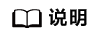
当前仅支持给TE10、TE20、HUAWEI Board、HUAWEI Bar 500及HUAWEI Box系列分配云会议室。
硬终端使用云会议室资源不能召开预约会议和录播会议,且在会议中只进行简单的会控。
如果需要进行预约会议录播会议,可将云会议室同步分配给会议用户,由会议用户来进行相关的操作。
分配云会议室给企业智慧屏
云会议室管理员也可以将云会议室分配给企业智慧屏(IdeaHub)。分配完成后,该IdeaHub就可以使用云会议室资源主动召开会议。
- 单击左侧导航树的”企业管理”>”云会议室”。
- 单击云会议室右侧操作栏的
 ,弹出“云会议室分配”窗口。
,弹出“云会议室分配”窗口。 - 选择指定的IdeaHub,为其分配云会议室。







